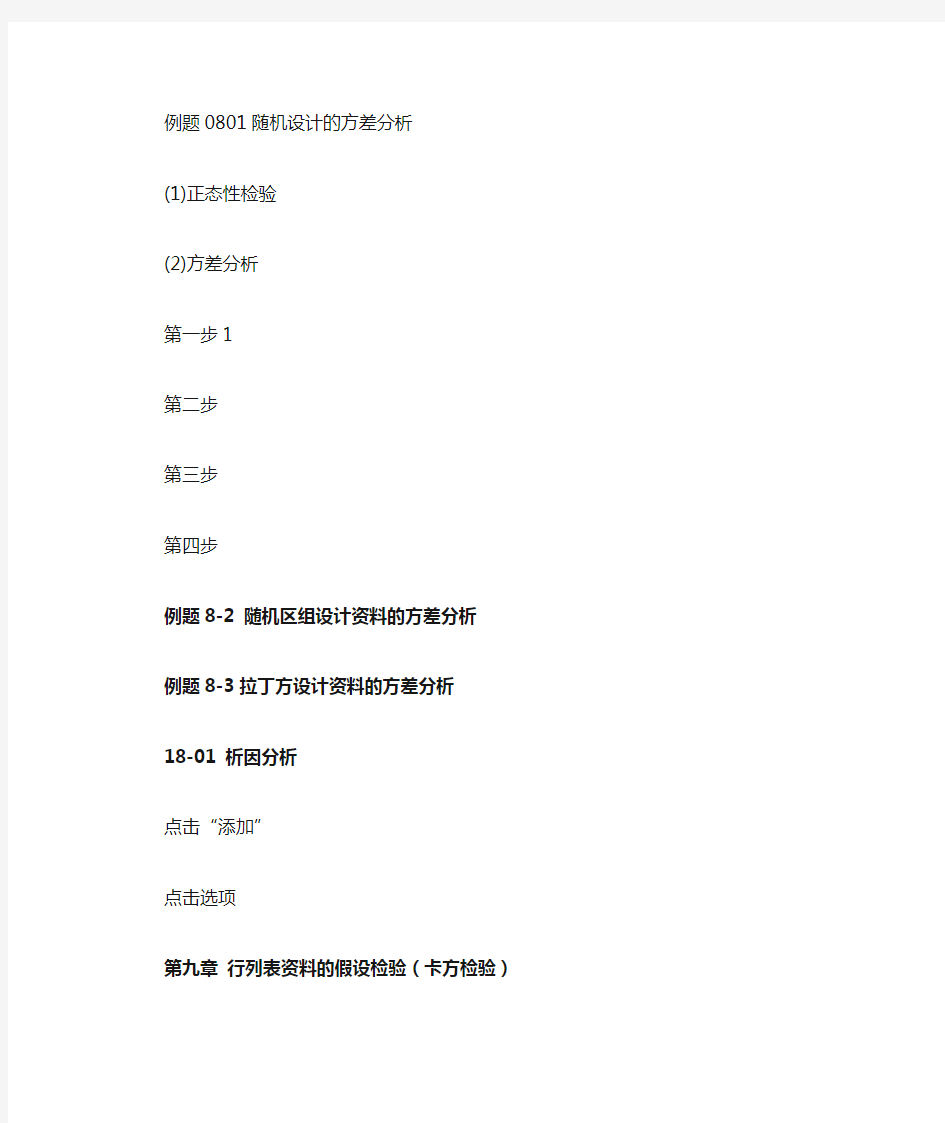
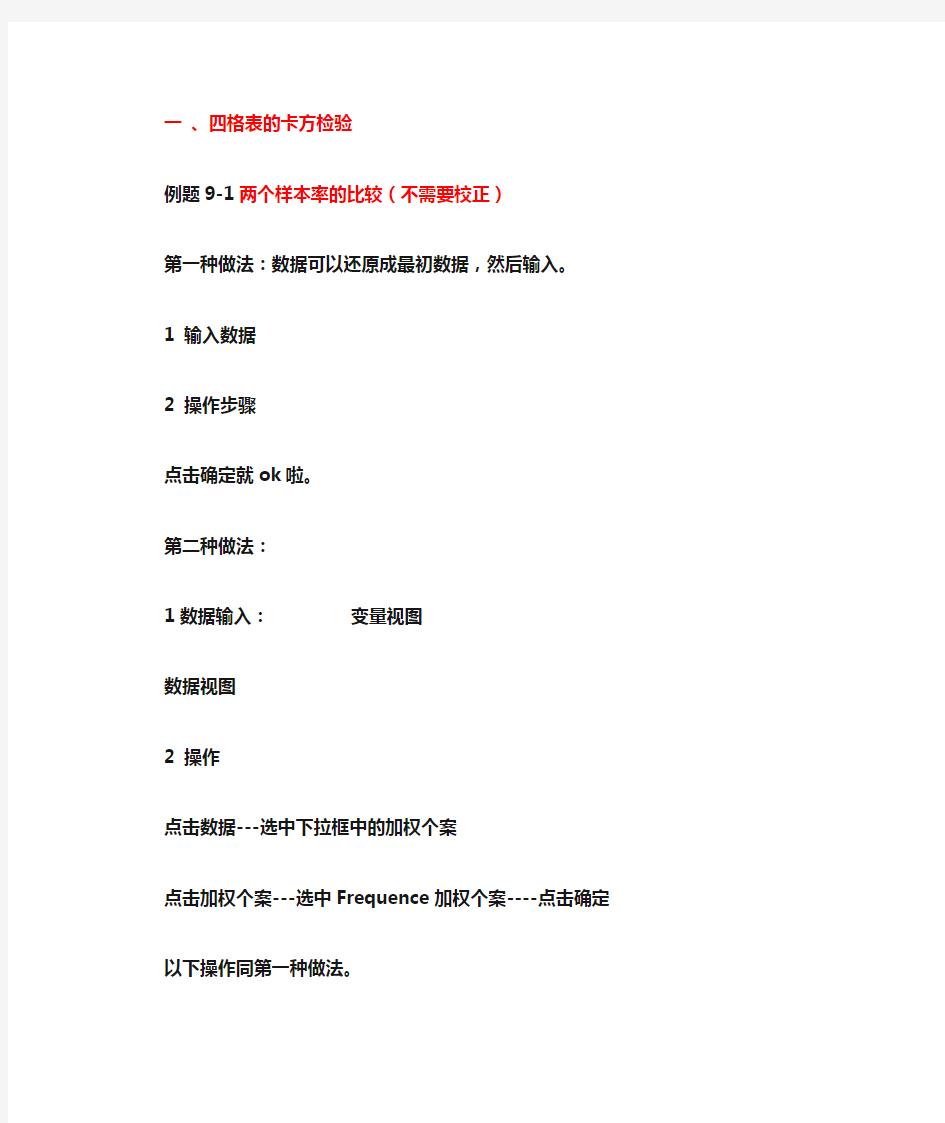
例题0801随机设计的方差分析
(1)正态性检验
(2)方差分析
第一步1
第二步
第三步
第四步
例题8-2 随机区组设计资料的方差分析
例题8-3拉丁方设计资料的方差分析
18-01 析因分析
点击“添加”
点击选项
第九章行列表资料的假设检验(卡方检验)一、四格表的卡方检验
例题9-1两个样本率的比较(不需要校正)
第一种做法:数据可以还原成最初数据,然后输入。
1 输入数据
2 操作步骤
点击确定就ok啦。
第二种做法:
1数据输入:变量视图
数据视图
2 操作
点击数据---选中下拉框中的加权个案
点击加权个案---选中Frequence加权个案----点击确定
以下操作同第一种做法。
例题9-2
两个样本率的比较(需要连续性校正)
操作方法同例题9-1
注意:结果输出, 出现理论频数小于5的格子,故读取的结果是continuity correction连续校正一行
例题9-3 交叉分类2×2表关联性分析。
1 数据输入同9-1,2,对Frequence进行加权处理即:
点击加权个案---选中Frequence加权个案----点击确定
2 可以进行分析了
点击确定即可。数据输入和分析结果见“给同学们文件夹”
配对四格表的卡方检验
例题9-4配对四格表资料的观察结果有无差异的检验
1 变量视图和数据视图如下:
2 对Frequence进行加权处理
3点击分析——统计描述——交叉表
例题9-5配对四格表资料的关联性分析
变量视图和数据视图如下:
对Frequence进行加权处理
以下操作同9-1,2,3,点击分析——统计描述——交叉表
-
点击确定即可。
二、行列表资料的卡方检验(四格表的扩展,操作相似)例题9-6 多个样本率的比较(p153页)
方法参照9-1,
1数据输入及处理:变量视图和数据视图
2 对Frequence进行加权处理即:
点击数据——加权个案---选中Frequence加权个案----点击确定
3以下操作同9-1,2,3,点击分析——统计描述——交叉表
点击确定即可。
例题9-7 两组或多组构成比的比较(p153页)
数据输入和操作同上
1变量视图和数据视图如下:
2 对Frequence进行加权处理即:
点击数据——加权个案---选中Frequence加权个案----点击确定
3以下操作同9-1,2,3,点击分析——统计描述——交叉表
例题9-8 行列表分类资料关联性分析(四格表资料关联性分析的扩展)操作相似。(p154页)
三、频数分布拟合优度的卡方检验
例题9-11(p158页)
单变量的卡方检验
点解分析——非参数检验——旧对话框——卡方
选“所有类别相等”意思是该资料中的理论频数是(87+195+116+27)/4=106.5
9-12 poisson分布的拟合优度检验(p158页)
1变量视图和数据视图如下:
2点解分析——非参数检验——旧对话框——卡方
2点解分析——非参数检验——旧对话框——卡方
3 选定“值”并将表9-12中的期望频数依次添加到框中,点击确定即可。
四确切概率法(略)
例题9-13 (p159页)用软件操作时的方法与Pearson卡方检验一样,只不过在读取结果时读Fisher确切检验一行(要求条件是:样本例数少如四格表n<40时,或有期望频数<1;行列表资料有1/5以上的格子数期望频数<5时,行列表资料的卡方检验会有偏性时)
五OR值的卡方检验
例题9-14(p161页)病理-对照研究中成组设计资料的分析
1变量视图和数据视图如下:
9-15 匹配设计资料的分析(p162页)
第十章基于秩次的假设检验
例题10-1配对设计资料的符号秩和检验
点击分析—非参数检验—2个相关样本
例题10-2单样本资料的符号秩和检验
可以参照10-1的方法做。
二完全随机化两独立样本的秩和检验
例题10-3 两组计量资料的秩和检验
点击确定即可。
10-4 两组等级资料的秩和检验(单向有序,比较的结果变量有序时用)
1 先对Frequence项进行加权处理。点击数据——加权个案---选中Frequence加权个案----点击继续
2 具体操作:分析---非参数检验---旧对话框---两个独立样本
点击确定就ok啦。
三、完全随机设计多个独立样本的秩和检验
10-5 多组计量资料的秩和检验(略)
本资料参考两组计量资料的检验方法,是前者的扩展,只不过在非参数检验中选择k个独立样本选项,其他操作包括数据输入基本一样。
10-6 多组等级资料的秩和检验(p176页)
1 先对Frequence项进行加权处理。点击数据——加权个案---选中Frequence加权个案----点击继续
2 具体操作
点击确定就ok啦。
例题10-8 随机化区组设计资料的秩和检验
第十四章临床测量误差与诊断试验评价
一Kappa值一致性评价
例题14-3
1 先对变量x 进行加权,
2 点击分析——描述统计——交叉表
——统计量选Kappa——继续——确定
二ROC曲线
某医师对经标准诊断的55名患者、45名正常人分别进行2种诊断试验检查,结果分别为test1、test2。试绘制ROC曲线。
步骤:点击分析——ROC曲线图——(检验变量:选test1,test2;状态变量选diagnose;状态变量的值是1 ,因为1表示诊断为阳性;输出:四项全选)——确定
三线性回归
例题11-1
步骤:线性回归模型成立需要满足4个条件,即线性(linear)、独立(independence)、正态(normal)、等方差(equal variance),分析的首先先判断两变量之间是否有线性趋势,这是从统计学角度考虑的,其实在做线性回归分析之前,还要从专业角度分析两变量之间有没有可能存在某种关系若是那种八竿子打不着或者说根本就没有什么联系的两变量,那就不用做了。
1 作x y两变量的散点图,观察是否存在线性趋势。点击图
形——旧对话框——散点/点状(散点图)——简单分布——定义——x轴年龄,y轴心率——确定
2根据专业知识判断任意两个观察值是否独立
3正态性:通常用残差的直方图、正态概率(p-p)图检验。
4 等方差:作残差图
线性趋势检验:
(1)求残差
点击继续,确定,
注:PRE_1:未标准化预测值ZPR_1:标准化预测值RES_1:未标准化残差ZRE_2:标准化残差
(2)对残差进行正态性分析
点击继续确定即可。
等方差检验和正态性检验
分析——回归——线性——绘制
(包含了正态性性检验,直方图,正态概率图):
点击确定,结果输出整个分析过程结束。
四线性相关
例题12-1
在分析两变量x 、y是否线性相关时,首先也要做散点图判断两变量是否有线性趋势,如果两变量x 、y满足双变量正态分布可以用pearson相关,若不满足用spearman秩相关。双变量正态分布的检验步骤如下:
分析——回归——线性——y因变量,x自变量——保存,选择未标准化残差,然后对未标准化残差正态性检验。
相关分析:分析——相关——双变量
《管理统计学》 综合性实验报告 题目:大学生消费情况综合分析 班级:____________姓名:____________学号:____________ 综合实验报告评分标准 评分项目比例得分 所有同学每月生活费的平均值,最大值和最小 10% 值 10% 男生、女生每月生活费的平均值,最大值和最 小值 所有同学每月生活费的茎叶图10% 频数分布表10% 方差分析部分40% 聚类分析部分10% 语言表达与排版10% 实验报告总评(用A,B,C,D和E表示) 1.通过综合性实验检验对SPSS的掌握情况,并作为期末的考核标准之一。 二、实验内容: 1.用SPSS分别计算农村学生的比例,女生比例 2.用SPSS计算出所有同学每月生活费的平均值,最大值和最小值。 3.用SPSS分别计算出男生、女生每月生活费的平均值,最大值和最小值。 4.作出所有同学每月生活费的茎叶图。 5.整理所有同学每月生活费数据,制作一个频数分布表(分成5组)。 6.从每个班中随机抽10人,这10人每月生活费可以看作本班的一个随机样本,试分析信 管1班,2班,3班,4班,工业工程1班,2班之间的每月生活费的方差是否齐性,判 断每个班同学的月均生活费是否有显著差异;分析户口所在地、性别对每月的生活费的 影响是否显著。(显著性水平为0.05)
7.以每月平均生活费、伙食费所占比例、生活费来源中家庭给予所占比例为观测变量,对 本专业学生进行聚类分析。 三、实验详细过程与结果 问题1解:采用频率分布表解答。将户口与性别放入变量中,得到户口与性别的频率统计 答:由上面得到的第二个表格得出农村学生的比例为48.8,女生的比例为37.7。 问题2解:采用频率分布表解答。在统计量选项中勾中均值、最大值和最小值。
数据的报表呈现 1、实验目的与要求 1.熟悉表格的基本框架及类型。 2.掌握各种统计表的制做过程。 3.熟悉表格编辑的相关操作。 二、实验内容提要 1.题目A3的标准统计报表制作 CCSS项目每月都会生成固定格式的统计表格,下图为对题目A3的固定表格格式,行标题首先为A3选项的占比,随后为题目感受值的均数,列标题则为受访月份。请用SPSS的制表模块实现该表格。 明显好转14.014.8 6.315.5 略有好转31.023.729.335.1 基本不变42.337.546.443.9 略有变差 6.712.88.9 3.3 明显变差 3.310.29.2.0 说不清/ 2.7 1.0.0 2.1 拒答 感受值122.8110.0107.2131.4 2.题目A3a的标准统计报表制作 下图所示为CCSS项目报告中题目A3a的固定表格格式,列标题仍然为受访月,行标题则分别为多选题A3a的乐观与悲观答案的列响应百分比,在其上方则分别对乐观与悲观的应答比例进行了小计,注意小计汇总指标为应答人数百分比。要求用SPSS的制表模块实现该表格。 200704200712200812200912 导致家庭经济情况改 81.151.050.483.3 善原因
改善:收入相关45.231.432.774.2 改善:就业状况相关7.9 2.6 3.6 1.1 改善:投资相关15.88.3 3.0 2.2 改善:家庭开支相关 5.1 3.9 4.2 2.2 改善:政策/宏观经 4.0.9 2.4 2.2 济 导致家庭经济情况恶 18.954.653.916.7 化的原因 恶化:收入相关7.9 6.117.3 5.6 恶化:就业状况相关 5.1 5.27.7 2.2 恶化:投资相关.6.4 6.0.0 恶化:家庭开支相关8.540.622.67.9 恶化:政策/宏观经 .0.4.6 2.2济相关 三、实验步骤 1. 题目A3的标准统计报表制作 在SPSS软件中打开CCSS数据,选择分析→表-→设定表格菜单项,打开表生成器操作界面,然后将A3拖到列项,Qa3拖到A3的下面,time拖到行项,再对变量隐藏标签,在摘要变量的统计量项里设置变量均值显示形式,最后选择输出表的形式,如下:
*****大学 应用统计学课程实验(上机)报告 专业班级: 学号: 学生姓名: 指导老师: 实验地点: 学期:
实验(上机)日期:第一次 实验(上机)主题:统计软件的运用 实验(上机)类别:验证性 完成方式:独立 实验(上机)目的与要求: 1、掌握启动和退出统计软件 2、掌握数据库的建立 3、搜集一些数据并建立数据库 4、进行统计计算(函数、描述性统计) 5、制作统计图 6、计算各种统计指标 实验(上机)内容及方法(学生填写) 第1步:打开Excel输入需要分析的数据,然后点击公式选项,选择其中需要的函数进行计算分析。 第2步:在A1:A20区域选取从-3到3,间距为0.058的数据序列作为X序列。在B1单元格中输入公式 “=NORMDIST(A1,0,1,FALSE)”,然后将公式复制到B1:B20区域,在B1:B20区域形成相对A1:A20区间点的正态分布概率密度函数序列。 第3步:选取自由度为2,在A1:A20区域填充从0—12的等差数列,步长为0.1.在B1单元格输入公式“=(A1×EXP(-A1/2)
/2)”即可得A1在自由度为2时的卡方分布概率值,然后将B1单元格的公式复制到B1:B20区域,同样选择图标向导和折线图,经过编辑和修饰得到卡方分布概率密度函数图。 实验(上机)过程与结果(学生如实记载上机操作内容、步骤及结果) 本专业男生身高数值(单位:cm): 165、167、168、172、175、173、168、170、180、178、175、181、172、170、169、177、173、168、170、171 1.计算统计指标:在菜单栏中选择工具,然后单击数据分析,再选择描述统计输入数据。 2.点击图表向导,选择折线图第一个样式。
数据管理 一、实验目的与要求 1.掌握计算新变量、变量取值重编码的基本操作。 2.掌握记录排序、拆分、筛选、加权以及数据汇总的操作。 3.了解数据字典的定义和使用、数据文件的重新排列、转置、合并的操作。 二、实验内容提要 1.自行练习完成课本中涉及的对CCSS案例数据的数据管理操作 2.针对SPSS自带数据Employee data.sav进行以下练习。 (1)根据变量bdate生成一个新变量“年龄” (2)根据jobcat分组计算salary的秩次 (3)根据雇员的性别变量对salary的平均值进行汇总 (4)生成新变量grade,当salary<20000时取值为d,在20000~50000范围内时取值为c,在50000~100000范围内取值为b,大于等于100000时取值为a 三、实验步骤 1、针对CCSS案例数据的数据管理操作 1.1.计算变量,输入TS3到目标变量,在数字表达式中输入3,把任意年龄段分成三个组20-30设为1组,1-40设为2组41-50设为3组。图1, 图1 1.2.对已有变量的分组合并,在“名称”文本框中输入新变量名TS3单击“更改”按钮,原来的S3->?就会变为S3->TS3,单击“旧值和新值”按钮,系统打开“重新编码到其他变量:旧值和新值”,如下图2,
图2 图3 1.3.可视离散化,选择“转换”->“可视离散化”,打开的对话框要求用户选择希望进行离散化的变量,单击继续,如下图4,
图4 单击“生成分割点”,设定分割点数量为10,宽度为5,第一个分割点位置为18,单击“应用”,如下图, 图5 结果显示如下,
统计学上机实习心得体会 在本学期的统计学实验课上你一定做了许多类型的实验让你受益菲浅吧!小编收集了统计学上机实习心得体会欢迎阅读为期半个学期的统计学实验就要结束了这段以来我们主要通过excl软件对一些数据进行处理比如抽样分析方差分析等经过这段时间的学习我学到了很多掌握了很多应用软件方面的知识真正地学与实践相结合加深知识掌握的同时也锻炼了操作能力回顾整个学习过程我也有很多体会 统计学是比较难的一个学科作为工商专业的一名学生统计学对于我们又是相当的重要因此每次实验课我都坚持按时到实验室试验期间认真听老师讲解看老师操作然后自己独立操作数遍不懂的问题会请教老师和同学有时也跟同学商量找到更好的解决方法几次实验课下来我感觉我的能力确实提高了不少统计学是应用数学的一个分支主要通过利用概率论建立数学模型收集所观察系统的数据进行量化的分析、总结并进而进行推断和预测为相关决策提供依据和参考它被广泛的应用在各门学科之上从物理和社会科学到人文科学甚至被用来工商业及政府的情报决策之上可见统计学的重要性认真学习显得相当必要为以后进入社会有更好的竞争力也为多掌握一门学科对自己对社会都有好处 几次的实验课我每次都有不一样的体会个人是理科出来的对这种数理类的课程本来就很感兴趣经过书本知识的学习和实验的实践操作更加加深了我的兴趣每次做实验后回来我还会不定时再独立操
作几次为了不忘记操作方法这样做可以加深我的记忆根据记忆曲线的理论学而时习之才能保证对知识和技能的真正以及掌握更久的掌握就拿最近一次实验来说吧我们做的是“平均发展速度”的问题这是个比较容易的问题但是放到软件上进行操作就会变得麻烦书本上只是直接给我们列出了公式但是对于其中的原理和意义我了解的还不够多在做实验的时候难免会有很多问题不奇怪的是这次试验好多人也都是不明白操作不好不像以前几次试验老师讲完我们就差不多掌握了但是这次似乎遇到了大的麻烦因为内容比较多又是一些没接触过的东西我个人感觉最有挑战性也最有意思的就是编辑公式这个东西必须认真听认真看稍微走神就会什么都不知道很显然刚开始我是遇到了麻烦还好在老师的再次讲解下我终于大致明白了回到寝室立马独自专研了好久到现在才算没什么问题了 实验的时间是有限的对于一个文科专业来说能有操作的机会不是很多而真正利用好这些难得的机会对我们的大学生涯有很大意义不仅是学习上能掌握具体的应用方法我感觉更大的意义是对以后人生路的作用我们每天都在学习理论久而久之就会变成书呆子问什么都知道但是要求做一次就傻了眼这肯定是教育制度的问题和学校的设施问题但是如果我们能利用好很少的机会去锻炼自己得到的好处会大于他自身的价值很多倍例如在实验过程中如果我们要做出好的结果就必须要有专业的统计人才和认真严肃的工作态度这就在我们的实践工作中不知觉中知道一丝不苟的真正内涵以后的工作学习我们再把这些应用于工作学习肯定会很少被挫折和浮躁打败因为统计
实验1:数据整理 一、实验目的 1)掌握Excel中基本的数据处理方法; 2)学会使用Excel进行统计分组,能以此方式独立完成相关作业 二、实验时间及地点 试验时间:2014年9月23日实验地点:计算机房 三、实验内容和操作步骤 (一)问题与数据 某百货公司连续40天的商品销售额如下(单位:万元): 41 25 29 47 38 34 30 38 43 40 46 36 45 37 37 36 45 43 33 44 35 28 46 34 30 37 44 26 38 44 42 36 37 37 49 39 42 32 36 35 根据上面的数据进行适当的分组,编制频数分布表,并绘制直方图。 (二)实验内容:使用FREQUENCY函数绘制频数分布表(图) (三)实验步骤: 1.在A1输入:某百货公司连续40天的商品销售额如下。选中A1:D1选 择合并单元格。 2.在单元区域A2:D11中输入原始数据。 3.并计算原始数据的最大值(在单元格B12中)与最小值(在单元格D12 中)。 4.根据Sturges经验公式计算经验组距(在单元格B13)和(经验数据D13 中)。 5.根据步骤3的计算结果,计算并确定各组上限、下限(在单元区域E2: F7). 步骤1~5如图所示:
6.绘制频数分布表框架,如图所示: 7.计算各组频数: 1)选定i7:i12作为存放计算结果的区域。 2)从“插入”菜单中选择“函数”项。 3)在弹出的“插入函数”对话框中选择“统计”函数FREQUENCY。 步骤(1)~(3)如图所示:
4)单击“插入函数”对话框中的“确定”按钮,弹出 “FREQUENCY”对话框。 5)确定FREQUENCY函数的两个参数的值。其中: Data-array:原始数据或其所在单元格区域(A2:D11) Bins-array:分组各组的上限值或其所在的单元格区域 (F2:F7). 步骤(4)~(5)如图所示: 6)按Shift+Ctrl+Enter组合键,如图所示 7)用公式:频数密度=频数/组距选定G7输入=i7:i12/4按 Shift+Ctrl+Enter组合键 频率=频数/总数 如图所示:
河南工业大学管理学院 课程设计(实验)报告书题目统计学实验 专业电子商务 班级1204班 学生姓名伍琴 学号201217050430 指导教师任明利 时间:2012 年 4 月 6 日
实验一:数据整理 一、项目名称:数据整理 二、实验目的 (1)掌握Excel中基本的数据处理方法; (2)学会使用Excel进行统计分组,能以此方式独立完成相关作业。 三、实验要求 1、已学习教材相关内容,理解数据整理中的统计计算问题;已阅读本次实验导引,了解Excel中相关的计算工具。 2、准备好一个统计分组问题及相应数据(可用本实验导引所提供问题与数据)。 3、以Excel文件形式提交实验报告(包括实验过程记录、疑难问题发现与解决记录)。 四、实验内容和操作步骤 (一)问题与数据 某百货公司连续40天的商品销售额如下(单位:万元): 41 25 29 47 38 34 30 38 43 40 46 36 45 37 37 36 45 43 33 44 35 28 46 34 30 37 44 26 38 44 42 36 37 37 49 39 42 32 36 35 根据上面的数据进行适当分组,编制频数分布表,并绘制直方图. (二)操作步骤: 1、在单元区域A1:E9中输入原始数据,如图:
2、并计算原始数据的最大值(在单元格B10中)与最小值(在单元格D10中)。 3、根据经验公式计算经验组距和经验组数。 4、根据步骤3的计算结果,计算并确定各组上限、下限(在单元区域F1:G6),如图所示: 5、绘制频数分布表框架,如图所示: 6、计算各组频数: (1)选定B19:B23作为存放计算结果的区域。 (2)从“公式”菜单中选择“插入函数”项。 (3)在弹出的“插入函数”对话框中选择“统计”函数FREQUENCY.
统计学实验报告 一、实验主题:大学生专业与实习工作的关系 二、实验背景: 二十一世纪的今天大学生已是一个普遍的社会群体,高校毕业人数日益增加,社会、企业所提供的职位日益紧张,大学生就业问题是当今社会关注的焦点。面对日益沉重的就业压力,越来越多的大学毕业生选择了企业需求的职业,而这种职业与自己在校所学专业根本“无关”或相去甚远,大学毕业生就业专业不对口的现象非常严重。专业对口是个广义的概念,就是说你所学的专业与你所作的工作相关,比如你专业是会计,工作后你到了一个企业做会计,或者到银行做柜员,这都是与经济相关的,这就是对口。如果你学机械设计,但工作后却做了统计员,业务员等于你所学专业无关的工作,这就叫专业不对口。专业不对口导致毕业生所学知识没有用武之地,所以这是一种人力资源的浪费。 三、实验目的: 大学生就业专业不对口是客观存在的问题,我们研究此问题有这几点目的:①了解当代大学生实习工作与专业是否对口的情况,当代大学生对工作与专业不对口现象的态度。②分析大学生就业结构和
专业对口问题,了解当今大学生专业对口情况,为以后大学生选择专业、选择工作岗位提供有效的信息和借鉴。③寻找导致专业不对口的原因,以减少社会普遍存在的人力资源的浪费。 四、实验要求:就相关问题收集一定数量的数据,用EXCEL进行如下 分析:1进行数据筛选、排序、分组;2、制作饼图并进行简要解释;3、制作频数分布图,直方图等并进行简要解释。 五、实验设备及材料:计算机,手机,EXCEL软件,WORD软件。 六、实验过程: (一)制作并发放调查问卷。 (二)收回并统计原始数据:收回了102名大学生填写的调查问卷,并对相关数据进行统计。 (三)筛选与实验相关问题: 1.您的性别( ): A. 男B.女
假设检验的SPSS实现 、实验目的与要求 1. 掌握单样本 t检验的基本原理和 spss实现方法。 2. 掌握两样本 t检验的基本原理和 spss实现方法。 3. 熟悉配对样本 t检验的基本原理和 spss实现方法。 二、实验内容提要 1. 从一批木头里抽取 5根,测得直径如下(单位: cm),是否能认为这批木头的平均直径是1 2.3cm 12.3 12.8 12.4 12.1 12.7 2. 比较两批电子器材的电阻,随机抽取的样本测量电阻如题表2所示,试比较两批电子器 材的电阻是否相同(需考虑方差齐性的问题) 3. 配对 t检验的实质就是对差值进行单样本t检验,要求按此思路对例课本 13.4进行重新分析,比较其结果和配对 t检验的结果有什么异同。 4.一家汽车厂设计出 3种型号的手刹,现欲比较它们与传统手刹的寿命。分别在传统手刹,型号I、II、和型号 III中随机选取了 5只样品,在相同的试验条件下,测量其使用寿命(单位:月),结果如下: 传统手刹:21.213.417.015.212.0 型号 I :21.412.015.018.924.5 型号 II :15.219.114.216.524.5 型号 III :38.735.839.332.229.6 ( 1)各种型号间寿命有无差别 ? (2)厂家的研究人员在研究设计阶段,便关心型号III 与传统手刹寿命的比较结果。此时应 当考虑什么样的分析方法?如何使用 SPSS实现? 三、实验步骤 为完成实验提要 1. 可进行如下步骤 1. 在变量视图中新建一个数据,在数据视图中录入数据,在分析中选择比较均值,单样本t 检验,将直径添加到检验变量,点击确定。
《统计学》实验报告一 姓名:王璐专业:财政学(税收方向)学号:2010128107 日期:2012年10 月9 日地点:实验中心701 实验项目一描述性统计、区间估计在EXCEL里的实现 一、实验目的 1、掌握利用EXCEL菜单进行数据的预处理; 2、掌握利用EXCEL进行描述性统计; 3、掌握利用EXCEL进行区间估计。 二、实验要求 1、EXCEL环境与数据预处理的操作; 2、描述性统计,包括统计图表的绘制;数据分组处理;集中趋势描述、离散程度描述、分布形状描述。 3、区间估计,包括总体均值、总体比例、总体方差的区间估计计算。 三、实验内容 (一)分类数据的描述性统计 实验数据:餐厅服务质量和价位评价.XLS 顾客服务质量评价的频数表(按性别分)、条形图、饼图 (二)数值性数据的描述性统计 实验数据:城乡居民储蓄数据.XLS 随着生活水平的逐渐提高,居民的储蓄存款也在日益增加,数据2.XLS是自1990年~2006年城乡居民人民币储蓄存款额,储蓄存款包括定期和活期(单位:元)。利用EXCEL,对数据2.XLS作如下分析: 1、城乡居民人民币活期存款的众数、中位数和均值是多少? 2、城乡居民人民币定期存款的方差和标准差是多少? 3、定期存款和活期存款相比,哪种数据的变动性更大? (三)总体参数的区间估计 1、成绩分析。实验数据:期末成绩.XLS 1
2 假设学生的各门期末考试成绩均服从正态分布,选定一门课程,并给出该门课程平均成绩的置信水平为95%的区间估计。 2、顾客满意度分析。 某超市为了了解顾客对其服务的满意度,随机抽取了其会员中的50个样品进行电话调查,如果有38个顾客对此超市的服务表示满意,试求对该超市服务满意的顾客比例的95%置信区间。 四、实验结果 (一)分类数据的描述性统计 A 顾客服务质量评价频数表(按性别分) 评价等级 男 女 极好 45 21 很好 98 52 好 49 35 一般 20 11 差 9 10 B 条形图 C .饼状图
《管理统计学》实验报告 学号: 姓名: 班级: 指导老师: 2020年9 月11 日
目录 熟悉SPSS的使用方法___________________________________________________________ 3实验(或实训)总结、评价 ____________________________________________________ 6描述统计、参数估计及假设检验 _________________________________________________ 6实验(或实训)总结、评价 ___________________________________________________ 24方差分析(含单因素和双因素) ________________________________________________ 24实验(或实训)总结、评价 ___________________________________________________ 31相关系数、回归参数估计和检验 ________________________________________________ 32实验(或实训)总结、评价 ___________________________________________________ 36
熟悉SPSS的使用方法 一、实验目的、任务 (1)了解SPSS 的运行模式,熟悉其主要窗口的结构; (2)理解并掌握有关数据文件创建和整理的基本操作,学习如何将收集到的数据输入计算机,建成一个正确的 SPSS 数据文件; (3)掌握如何对原始数据文件进行整理,包括数据查询,数据修改、删除,数据的排序等。 二、实验基本内容 (1)SPSS的启动和退出方法; (2)创建数据文件和读取外部数据的方法; (3)数据的编辑、保存和整理。 实验(实训)结果 例题:实验原始数据 某航空公司38 名职员性别和工资情况的调查数据,如表所示,试在SPSS 中进行如下操作: 1、将数据输入到SPSS 的数据编辑窗口中,将gender 定义为字符型变量,将salary 定义为数值型变量,并保存数据文件,命名为“实验1.sav”。 /插入一个变量income,定义为数值型变量。 将数据文件按性别分组。 查找工资大于40000 美元的职工。 当工资大于40000 美元时,职工的奖金是工资的20%;当工资小于40000 美元时, 职工的奖金是工资的10%,假设实际收入=工资+奖金,计算所有职工的实际收入,并添加到income 变量中。
实验报告
二、打开文件“数据”中“城市住房状况评价”工作表,完成以下操作。 1)通过函数,计算出各频率以及向上累计次数和向下累计次数;2)根据两城市频数分布数据,绘制出两城市满意度评价的环形图三、打开文件“数据”中“期末统计成绩”工作表,完成以下操作。1)要求根据数据绘制出雷达图,比较两个班考试成绩的相似情况。实验过程: 实验任务一: 1)利用函数frequency制作一张频数分布表 步骤1:打开文件“数据3. XLS”中“某公司4个月电脑销售情况”工作表 步骤2.在“频率(%)”的右侧加入一列“分组上限”,因统计分组采用“上限不在内”,故每组数据的上限都比真正的上限值小,例如:“140-150”该组的上限实际值应为“150”,但我们为了计算接下来的频数取“”.
步骤3.选定C20:C29,再选择“插入函数”按钮 3 步骤4.选择类别“统计”—选择函数“FREQUENCY” 步骤5.在“data_array”对话框中输入“A2:I13”,在“bins_array”对话框中输入“E20:E29 该函数的第一个参数指定用于编制分布数列的原始数据,第二个参数指定每一组的上限.
步骤6.选定C20:C30区域,再按“自动求和”按钮,即可得到频数的合计 步骤7.在D20中输入“=(C20/$C$30)*1OO”
步骤8:再将该公式复制到D21:D29中,并按“自动求和”按钮 计算得出所有频率的合计。 实验任务二:2)利用工具栏工具绘制插入一张直方图,并说明数据分布的特点
步骤1:选择“工具”——“数据分析”——“直方图” 实验任务三:1)通过函数,计算出各频率以及向上累计次数和向下累计次数 步骤1: 打开文件“数据”中“城市住房状况评价”工作表 步骤2:选定B5:B10单元格,按“自动求和”按钮 步骤3:在C5中输入“=(B5/$B$10)*100”,在将鼠标箭头放在该单元格的右下角,按鼠标左键向下拖动到C10,即可得C6:C10单元格中的值 步骤4:在D5单元格中输入公式“=SUM($B$5:B5)”,再将公式复制到
实验报告 科目管理统计学 班级2011级信息管理与信息系统成员 成都理工大学工程技术学院 二○一三年五月
实验一 一、实验名称:4S调查问卷基本信息统计的分析 二、实验目的:熟练的使用SPSS软件关于数据统计的描述与图表 方法。 三、实验内容: 使用SPSS软件对性别分布状况,年龄分布状况,受教育分布状况,车辆品牌分布状况选择合适的统计图加以分析与说明。 四、实验步骤 1、打开SPSS软件,打开文件中打开数据选项,打开4S调查问卷数据。 2、从SPSS软件的“图形”—>“旧对话”—>“饼图”,启动数据分析过程 3、选择个案分析,定义需要的变量分区 4、最后在此对话框中点击“选项”按钮,弹出“缺省值”对话框。根据需要 进行选择,最后点击确定即可。 五、实验结果
六、 实验结论 1、性别分布状况 就性别分布来看,男性顾客85人,占总人数的85.29%;女性顾客17人,占总人数的14.71%. 2、年龄分布状况 就年龄分布来看,26~45之间的人占大多数人,某种程度上也可以说明这一年龄阶段是4S 店的主要客服。 3、受教育的程度分布状况 就受教育程度分布状况来看,被调查的者大专学历的51人,占总人数的50% ;其次为本科学历的18 人,占总人数的17.65%. 4、车辆品牌分布状况 就车辆品牌分布状况来看,伊兰特和索纳塔是该服务店的主要车型。
实验二 一、实验名称:测量变量的信度 二、实验目的:对各个变量的信度做进一步的分析,保证数据的对 整个实验过程确定性。 三、实验内容: 使用SPSS软件,对评价最低,最高的得分题目,个性化服务度量项目可靠性系数,服务态度度量项目可靠性系数,顾客忠诚度量项目可靠系数,促销活动度量项目可靠系数,服务流程项目可靠系数,顾客满意项目可靠系数,进行分析与说明 四、实验步骤 1、打开SPSS软件,调入数据文件,进入SPSS主界面。 2、单击“分析”菜单中的“尺度分析”,再在“尺度分析”的子菜单中点击“可靠性”分析,打开“可靠性分析”的主对话框。 3、在左侧的源变量框中选择上述四个项目所对应的变量加入到对话框右边的“项目”中,作为分析变量,再在对话框下面的“模型”中选择“Alpha”,进行Alpha 信度分析。 4、点击对话框中的“统计量”按钮,打开相应的对话框,选择要输出的统计量、变量描述、 方差分析,总结等。在 4、点击“继续”按钮,回到“可靠性分析”的主对话框,勾选“列出项目标签”,再单击“确定”按钮,这样软件系统就会自动进行四个项目的分析。 五、实验结果
《管理统计学》上机试验报告 试验名称:数据文件管理 成绩: 姓名栗跃峰专业财务管理 2班 学号2940940219 试验日期2010-9-29试验地 点 实验楼508 试验目的与要求(1)理解并掌握SPSS软件包有关数据文件创建和整理的基本操作 (2)学习如何将收集到的数据输入计算机,建成一个正确的SPSS数据文件 (3)掌握如何队原始数据文件进行整理,包括数据查询,数据修改、删除,数据的排序等等。 试验原理 SPSS数据文件是一种结构性数据文件,由数据的结构和数据的内容两部分构成,也可以说由变量和观测两部分构成。 SPSS中的变量共有10个属性,分别是变量名(Name)、变量类型(Type)、长度(Width)、小数点位置(Decimals)、变量名标签(Label)、变量名值标签(Value)、缺失值(Missing)、数据列的显示宽度(Columns)、对齐方式(Align)和度量尺度(Measure)。定义一个变量至少要定义它的两个属性,即变量名和变量类型,其他属性可以暂时采用系统默认值,待以后分析过程中如果有需要在对其进行设置。在SPSS数据编辑窗口中单击“变量视窗”标签,进入变量视窗界面即可对变量的各个属性进行设置。 试验内容对某房地产公司30名职员性别和工资情况的调查数据进行分析1.创建一个数据文件 (1)选择菜单【文件】→【新建】→【数据】新建一个数据文件,进入数据编辑窗口。 (2)单击右下角【变量视窗】标签进入变量视图界面,输入变量Id,gender,salary,将gender定义为字符型变 量,将salary定义为数值型变量。 (3)切换到数据试图并保存数据文件,命名为“试验1- 1.sav”。 2.插入一个变量income,定义为数值型变量 在变量视图里插入一个变量income,并将其定义为数值
《管理统计学》实验报告 实验项目名称:1、案例2.2迎宾商场 X品牌手机销售数据统计 2、2009年中国上市公司50强营业收入数据统计(省略) 实验指导老师:信息学院张建桃 学生班级:10工业工程2班 学号:20103111020x 学生姓名:hqhsks
一、实验目的: 1、了解熟悉spss软件的使用,让学生用spss对数据的简单处理 2、进一步提高学生对数据的处理和分析能力 3、通过操作加深学生理论与实际操作向结合的能力 二、原理简述 1、spss集数据整理、分析功能于一身。SPSS的基本功能包括数据管理、统计分 析、图表分析、输出管理等等。SPSS统计分析过程包括描述性统计、均值比较、一般线性模型、相关分析、回归分析、对数线性模型、聚类分析、数据简化、生存分析、时间序列分析、多重响应等几大类,每类中又分好几个统计过程,比如回归分析中又分线性回归分析、曲线估计、Logistic回归、Probit回归、加权估计、两阶段最小二乘法、非线性回归等多个统计过程,而且每个过程中又允许用户选择不同的方法及参数。SPSS也有专门的绘图系统,可以根据数据绘制各种图形。 三、仪器设备 Spss软件(英文名称Statistical Package for the Social Science) 四、实验内容和实验步骤 1、启动spss软件,在变量视图里面把实验中涉及到的变量名称输进去 2、返回数据输入窗口把数据输进去进行排序
为7组,且应该是是点击转换窗口再点击重新编码为不同变量窗口 4、紧接着上面一步进入数据分组画面,分为7小组
了解数据的走势我采取了直方图 5、显示出来的直方图然后双击直方图即可进行折线图的显示
统计学上机实验报告 班级:工商管理1302班 姓名:师若彤 学号:1302050205
实验一用Excel搜集与整理数据 一.用excel搜集数据 【例13-1】假定有100个总体单位,每个总体单位给一个编号,共有从1到100个编号,输入工作表后如图所示: 总体各单位编号表 等距抽样结果 二.用excel进行统计分组 【例13-2】我们采用第三章例3-1,把50名工人的月产量资料输入工作表,如图所示: 工人月产量资料
应当注意,上图实际上是一个条形图,而不是直方图。 调整后的直方图 三.用excel作统计图 【例13-3】我们这里采用第三章表3-13的资料,看一下如何作饼图。首先 把数据输入到工作表中,如图所示:
河北省主要市2001年人口情况 饼图 实验二用EXCEL计算描述统计量 一、用函数计算描述统计量 (一)众数 【例13-4】:为了解某经济学院新毕业大学生的工资情况,随机抽取30人,月工资如下: 15601340160014101590141016101570171015501490 16901380168014701530156012501560135015601510 15501460155015701980161015101440 (二)中位数 (三)算术平均数 (四)标准差
函数计算描述统计量(大学生工资情况) 二.描述统计工具量的使用 描述统计输出结果 Excel 实验二补充 第一部分:用EXCEL 1.为研究人们对不同类型软饮料的偏好情况,一家调查公司在某超市随机调查了50名消费者。右表是顾客性别及其所偏好的饮料类型记录。生成频数分布表,观察不同性别的消费者及其所偏好的饮料类型的分布状况,并进行描述性分析
石家庄铁道大学 实验报告 课程名称:管理统计学(B)任课教师:实验日期:2019/5/26班级:姓名:学号:
实验结果:在对这120个数据进行分析中得出,偏度=-0.548079>-1,该组数据分布为中等左偏,峰度=-0.664758<0,为平峰分布。标准差较大,说明该组数据之间差异大。 (五)SPSS频数统计实验步骤 1.将Excel中的120个数据导入SPSS中,然后用鼠标单击SPSS数据数据编辑窗口左下角的Variable View按钮,在新界面中命名变量。然后对原数据进行组距分组,按照35-45,45-55,55-65,65-75,75-85,85-95的方式分组,具体操作步骤如下: ①选择菜单: 【Transform】→【Recode】→【Into Different Variables】 ②选择分组变量到【Numeric Variable->Output】框中。这里选择“销量”。 ③在【Output Variable】框中的【Name】后输入存放分组结果的变量名,并按Change按钮确认。这里将变量名设定为dnxl。 ④按Old and New values按钮进行分组区间定义,如图所示。 将大于等于35,小于等于44的原数据分在第一组,单击Add按钮添加。单击Add按钮添加。然后依相同步骤将其他各组添加。如下图所示
⑤按Continue→OK按钮,SPSS便自动进行组距分组,并在数据编辑窗口中创建存放分组结果的名为dnxl的新变量,分组结果如下图所示。 2.对组距分组后的数据进行频数分析,具体步骤如下: ①选择菜单: 【Analyze】→【Descriptive Statistics】→【Frequencies】 ②选择频数分析变量“[dnxl]”到【Variable(s)】框中,并选中“Display frequency tables”。 ③按Charts按钮选择要绘制的图形,这里选择直方图“Histograms”,并同时选择正态曲线“With normal curve”,在【Chart Values】框中选择“Frequencies”,表示输出频数直方图。 ④选择好图形后按Continue按钮,回到上图【Frequencies】对话框,单击
《统计学》实验报告(一) 姓名:专业:学号: 日期:2012 年4 月6 日上机地点:实验中心606 实验项目一描述性统计、区间估计在EXCEL里的实现 一、实验目的 1、掌握利用EXCEL菜单进行数据的预处理; 2、掌握利用EXCEL进行描述性统计; 3、掌握利用EXCEL进行区间估计。 二、实验要求 1、EXCEL环境与数据预处理的操作; 2、描述性统计,包括统计图表的绘制;数据分组处理;集中趋势描述、离散程度描述、分布形状描述。 3、区间估计,包括总体均值、总体比例、总体方差的区间估计计算。 三、实验内容 (一)分类数据的描述性统计 实验数据:餐厅服务质量和价位评价.XLS 顾客服务质量评价的频数表(按性别分)、条形图、饼图、帕累托图 (二)数值性数据的描述性统计 实验数据:城乡居民储蓄数据.XLS
随着生活水平的逐渐提高,居民的储蓄存款也在日益增加,数据是自1990年~2006年城乡居民人民币储蓄存款额,储蓄存款包括定期和活期(单位:元)。利用EXCEL,对数据作如下分析: 1、城乡居民人民币活期存款的众数、中位数和均值是多少 2、城乡居民人民币定期存款的方差和标准差是多少 3、定期存款和活期存款相比,哪种数据的变动性更大 (三)总体参数的区间估计 1、成绩分析。实验数据:期末成绩.XLS 假设学生的各门期末考试成绩均服从正态分布,选定一门课程,并给出该门课程平均成绩的置信水平为95%的区间估计。 2、顾客满意度分析。 某超市为了了解顾客对其服务的满意度,随机抽取了其会员中的50个样品进行电话调查,如果有38个顾客对此超市的服务表示满意,试求对该超市服务满意的顾客比例的95%置信区间。 四、实验结果 (一) 1, 顾客服务质量评价的频数表(按性别分) Female Male Good3549 Very Good5298 Excellent2145 2, 条形图
复习题 一、数值变量统计描述 1. 频数表有哪些用途 看分布特征及分布类型;便于进一步计算分析;便于进一步发现极大极小变异值 2. 如何根据资料的分布特征,选择适合的统计描述指标(正态:均数和标准差;偏态:中位数和四分位数间距) 3. 若某指标服从正态分布,用何种方法估计其95%参考值范围 均数+或- 1.96倍的标准差;95%的数据在此范围内 作描述用图:直方图;茎叶图stem-andleaf 箱式图 BOX 样本量小检测是否正态分布QQ 图 二、数值变量统计推断 1. 2. 大样本,下边是小样本 3. 以两独立样本均数比较为例,说明何为假设,何为假设检验,其基本思想是什么 ) (t ~s x x t 2 1x x 21ν- --- --= 4. 以k 个独立样本均数比较为例,写出方差分析的计算公式及过程 5. 作成组t 检验,P<0.0001,是否能据此认为两样本均数差别很大。不可以 6. 如果检验P<0.05,有可能犯什么错误 拒绝0假设,接受H 1,,犯第一类错误,可能性有多大?如果P>0.05呢?第二类错误接受了实际上不成立的0假设 T 检验,方差分析,秩和检验 三、分类变量统计描述 1. 某医院200名死亡病例里,因脑血管病死亡的病例数最多,其次是呼吸系统。可以认为该地居民最易死于脑血管病。这么说对吗?为什么?错,构成比错误地代替了发生率。 需用频率指标 1 2
2. 率与构成比指标的区别,请写出某病病死率和某病死亡率计算公式 分子都是死亡人数,病死率分母是地方的人群 ,某病死亡率分母是患病人 3. 甲乙两厂同工种工人某病的患病率比较 甲乙两厂某病的患病率 工龄 甲厂 乙厂 人数 患病人数 患病率(%) 人数 患病人数 患病率(%) <3 400 12 3.0 100 2 2.0 100 18 18.0 400 40 10.0 四、分类变量统计推断 1. 何计算 2. 如何用正态近似法估计总体率95%可信区间 1.96p p s ± np>…. 3. 两独立样本率比较的卡方检验的适用条件是什么 1.总例数>40 2 4. 会列出规范的统计表 5. 行×列表卡方检验有哪些注意事项 卡方检验:多个样本率的比较,期望频数的要求。。。不宜有1/5以上的格子,1 本科生实验报告 实验课程统计学 学院名称商学院 专业名称会计学 学生姓名苑蕊 学生学号201308040113 指导教师刘后平 实验地点成都理工大学南校区 实验成绩 二〇一五年十月二〇一五年十月 学生实验心得关于本学期统计学课程的实践心得: 一、实验目的: 实验学习是贯彻统计教学大纲的教学计划的手段,不仅是校内教学的延续,而且是校内教学的总结。实验学习的目的就是使同学们的理论更加扎实、专业技能操作更加过硬。通过实验学习需要了解和掌握: 1、熟悉EXEL和SPSS操作系统,掌握数据管理界面的简单的操作; 2、熟悉EXEL和SPSS结果窗口的常用操作方法,掌握输出结果在文字处理软件中的使用方法。掌握常用统计图(线图、条形图、饼图、散点、直方图等)的绘制方法; 3、熟悉描述性统计图的绘制方法; 4、熟悉描述性统计图的一般编辑方法。 二、实验内容:按照要求进行资料的整理,绘制统计表和统计图。 1.某高校二级学院60名教职工的月工资资料如下:1100 1200 1200 1400 1500 1500 1700 1700 1700 1800 1800 1900 1900 2100 2100 2200 2200 2200 2300 2300 2300 2300 2400 2400 2500 2500 2500 2500 2600 2600 2600 2700 2700 2800 2800 2800 2900 2900 2900 3100 3100 3100 3100 3200 3200 3300 3300 3400 3400 3400 3500 3500 3500 3600 3600 3600 3800 3800 3800 4200 描述统计分析 一、实验目的与要求 1. 了解统计描述的常用工具及SPSS 中的统计描述模块。 2. 掌握分类变量和连续变量的统计描述方法及指标。 二、实验内容提要 1.根据数据,分析受访者的年龄分布情况,尝试分城市/合并描述。 2.根据SPSS 自带数据Employee ,分析员工性别、受教育程度、少数民族、职位类别的分布情况,并尝试分析这些属性之间的关系以及这些属性和工资之间的关系。 三、实验步骤 根据数据 在数据栏中找到拆分文件,点击,将城市添加到分组方式中,对城市进行拆分,点击确定。 在分析中选择描述统计下的描述,点击确定。 描述统计量 S0. 城市 N 极小值 极大值 均值 标准差 100北京 S3. 年龄 378 18 65 有效的 N (列表状态) 378 200上海 S3. 年龄 387 18 65 有效的 N (列表状态) 387 300广州 S3. 年龄 382 18 65 有效的 N (列表状态) 382 根据SPSS 自带数据Employee 在分析一栏中的描述统计下找到频率,点击确定。 性别分析表 Gender 频率 百分比 有效百分比 累积百分比 有效 Female 216 Male 258 合计 474 受教育程度分析表 Educational Level (years) 频率 百分比 有效百分比 累积百分比 有效 8 53 12 190 14 6 15 116 16 59 17 11 18 9 19 27 20 2 .4 .4 21 1 .2 .2 合计 474 少数民族分析表 Minority Classification 频率 百分比 有效百分比 累积百分比 有效 No 370 Yes 104 合计 474 2.选择分析,描述统计下的交叉表,点击确定,分析性别和受教育程度之间的情况,将性别添加到行,将受教育程度添加到列中,点击确定。统计学实验报告汇总
管理同学SPSS描述统计分析 实验报告